Digitalni svijet omogućio je snimanje svakog trenutka. Nadohvat ruke možete dodirnuti gumb kamere i snimiti scenu koju vrijedi snimiti. Međutim, digitalne slike gube kvalitetu kada ih zagadi šum, zbog čega izgledaju manje poželjno i zrnato. Ali prije svega, ne biste trebali imati želju za brisanjem slika ako sadrže šum. Ne napuštajte ovu smjernicu jer vam nudimo konačno rješenje smanjenje šuma slike.
1. dio: Objašnjenje šuma na slici
Ako naiđete na tu zrnatu teksturu koja uvelike narušava kvalitetu vaših fotografija, to se zove šum slike. Iz nekog razloga, nekoliko čimbenika čini sliku ili video zapis šumom, stvarajući neugodno iskustvo gledanja za profesionalce, pa čak i tipične pojedince. Ispod grafičkih oznaka možete vidjeti moguće krivce i objašnjenje što je šum slike, zajedno s mogućim rješenjima koja trebate poduzeti.
Okruženje sa slabim osvjetljenjem - u većini slučajeva slika može sadržavati šum kada je vaš subjekt snimljen u uvjetima slabog osvjetljenja. U uvjetima lošeg osvjetljenja, vaš fotoaparat povećava svoju ISO osjetljivost kako bi uhvatio detalje onoga na čemu radite. Kako biste riješili ovaj slučaj, koristite dobro osvjetljenje u blizini objekta.
Mala brzina zatvarača - što je duža brzina zatvarača, to više šuma utječe na slike zbog povećane osjetljivosti senzora vašeg fotoaparata na svjetlost. Da biste to popravili, možete koristiti fotoaparate koji vam omogućuju brzi otvor blende ili koristiti filtar za smanjenje šuma.
Ne snima se u RAW formatu - snimanje u RAW formatu donosi izvrsne prednosti, uključujući sprječavanje šuma na slici. Na taj način možete zadržati više detalja sa svoje slike i dodatno poboljšati svoju fotografiju u procesu uređivanja.
Dio 2: Kako dodati šum slici
S druge strane, možda želite suprotno od oštre slike do povećanja šuma. Dok drugi misle da fotografije zagađene bukom nisu prikladne za gledanje, drugi bi mogli razmisliti o dodavanju varijacija svjetline i boja svojim slikama. Dobro ste čuli! Neki profesionalci dodaju malo šuma svojim slikama nakon postprodukcije kako bi izgledale oštrije, prirodnije i kreativnije. Da biste isprobali ove cool eksperimente, možete upotrijebiti online alat kao što je Pixelied i naučiti kako dodati šum slici.
Korak 1Najprije sletite na glavnu web stranicu Pixelieda pomoću mobilnog uređaja ili računala. Idi na Učitajte svoju sliku i uvezite neobrađene fotografije kojima želite dodati šum.
Korak 2Nakon što se vaša datoteka prenese na ploču za uređivanje programa, idite na Alatna traka i dodirnite Slikovni efekti i filtri. Odatle možete vidjeti Noise Slider i ručno podešavajte klizač dok ne budete zadovoljni učinkom.
Korak 3Na kraju kliknite na preuzimanje datoteka gumb za lociranje izlaza na vašem uređaju.
Dio 3: Kako ukloniti šum sa slike
S moćnim softverom poput AVAide Image Upscaler, još uvijek možete očekivati gotovo savršene fotografije za svoje prijenose na društvene mreže. Ovaj alat integrira AI tehnologiju koja pomaže u obradi šuma na slikama i čini ih oštrijima i manje mutnima. Povrh toga, program nudi različita povećanja od 2×, 4× i 8×. Na ovaj način možete povećati fotografije, ali i dalje očekivati visoke piksele. Da biste saznali kako smanjiti šum u neobrađenim slikama pomoću AVAide Image Upscalera, slijedite ova četiri laka koraka.
Korak 1Na svojoj tražilici otvorite glavnu web stranicu AVAide Image Upscaler. Odatle kliknite na Odaberite fotografiju i uvezite izvornu datoteku iz lokalne mape.
Korak 2Dok učitavate, AVAide Image Upscaler automatski će obraditi vašu fotografiju i početi ispravljati zamućenja i šum. Nakon toga, alat će prikazati dvije ploče koje sadrže izvornu datoteku s lijeve strane i povećani izlaz s desne strane.
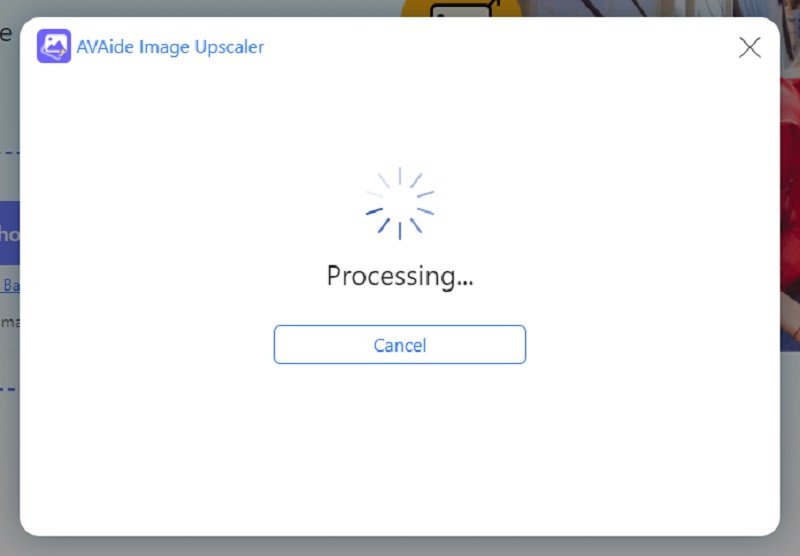
Korak 3Ako želite vidjeti razlike koje prikazuje upscaler, pomaknite alat za povećanje na odabrano područje vaše fotografije. Štoviše, također možete odabrati određenu veličinu za povećanje slike na Povećanje alat.
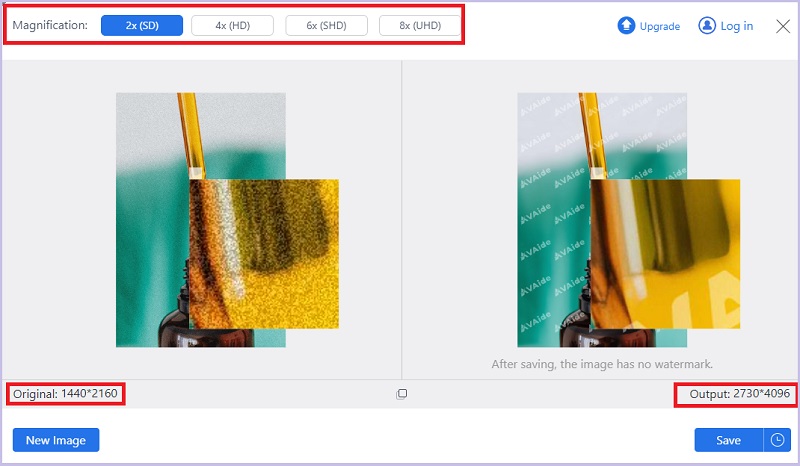
4. korakNa kraju, odaberite preuzimanje datoteka gumb za spremanje izlaza na vaš uređaj.
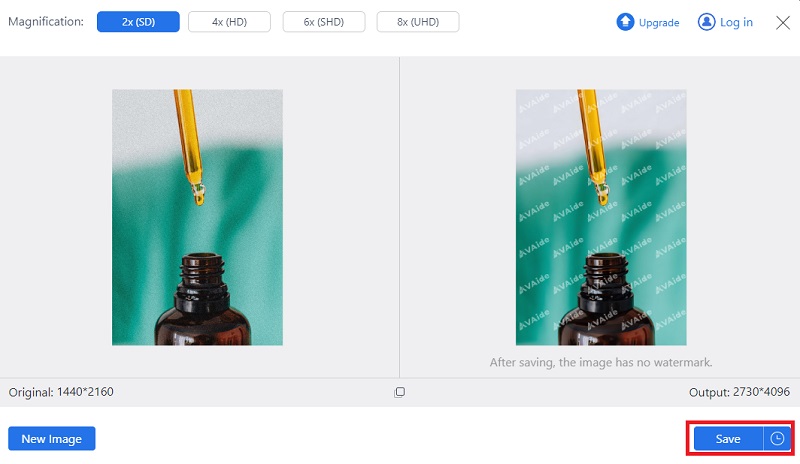
Dio 4: Često postavljana pitanja o smanjenju šuma slike
Kako AI alati uklanjaju šum slike?
Koliko god magično zvučalo, umjetna inteligencija ili AI radi na smanjenju šuma slike analizirajući sliku pomoću algoritma. Nakon toga, softver generiran umjetnom inteligencijom dodat će filtre na identificirana područja s bukom, a pritom će sačuvati važne informacije na digitalnoj fotografiji.
Kako šum slike utječe na kvalitetu slike?
Šum na slici je za mnoge nepoželjan u smislu proizvodnje visokokvalitetnih fotografija. Gledatelji digitalne fotografije mogu propustiti neke detalje koje želite da pogledaju kada ih nadjačaju zrnate teksture.
Kako ukloniti šum na slici koristeći Matlab?
Možete smanjiti šum i zamućenja slike u Matlabu pomoću filtra Median. Ako želite ukloniti šum soli i papra na slici, korisnici mogu upotrijebiti određeni kod za upisivanje za uklanjanje zrnaca.
Mogu li koristiti Photoshop za dodavanje šuma na sliku?
Apsolutno da! Photoshop je jedan od moćnih programa za obradu fotografija koji može izvršiti primjenu i smanjenje šuma na slici. Međutim, ovaj softver zahtijeva tehničko znanje i iskustvo i pretplatu prije korištenja.
Koje su vrste slika šuma?
Razumijevanje šuma slike također uključuje poznavanje njegovih različitih vrsta. Nasumični šum nastaje zbog kratke ekspozicije s visokom ISO osjetljivošću. S jedne strane, fiksni šum proizlazi iz snimanja subjekta pri dugoj ekspoziciji i niskoj ISO osjetljivosti, dok se šum trake može pratiti na mehanizmima u fotoaparatu.
Sve u svemu, šum slike je nešto što želite ukloniti ili dodati s vremena na vrijeme. Sada kada znate najbolji softver za smanjenje šuma slike i alate koji vam pomažu učiniti suprotno, možete biti što kreativniji na svojim digitalnim slikama.

Naša AI tehnologija automatski će poboljšati kvalitetu vaših slika, ukloniti šum i popraviti mutne slike na mreži.
POKUŠAJTE SADA



